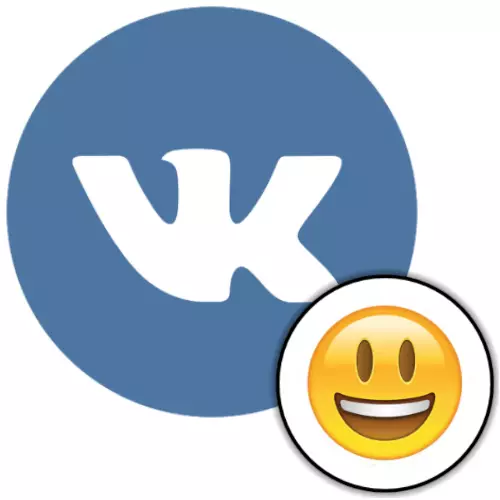
Methode 1: Smiley Panel op de VK-website
De eerste van de door ons overwogen methode in de titel Artikelen van de taak is zeer voor de hand liggend en eenvoudig, de implementatie ervan is mogelijk na het invoer in het sociale netwerk op haar website (versies voor pc).
- Ga naar de VKONTAKTE-website met elke webbrowser die op de pc is geïnstalleerd. Log in op het sociale netwerk en ga vervolgens naar de sectie "Mijn pagina", bijvoorbeeld in het menu op de linkerpagina van het menu.
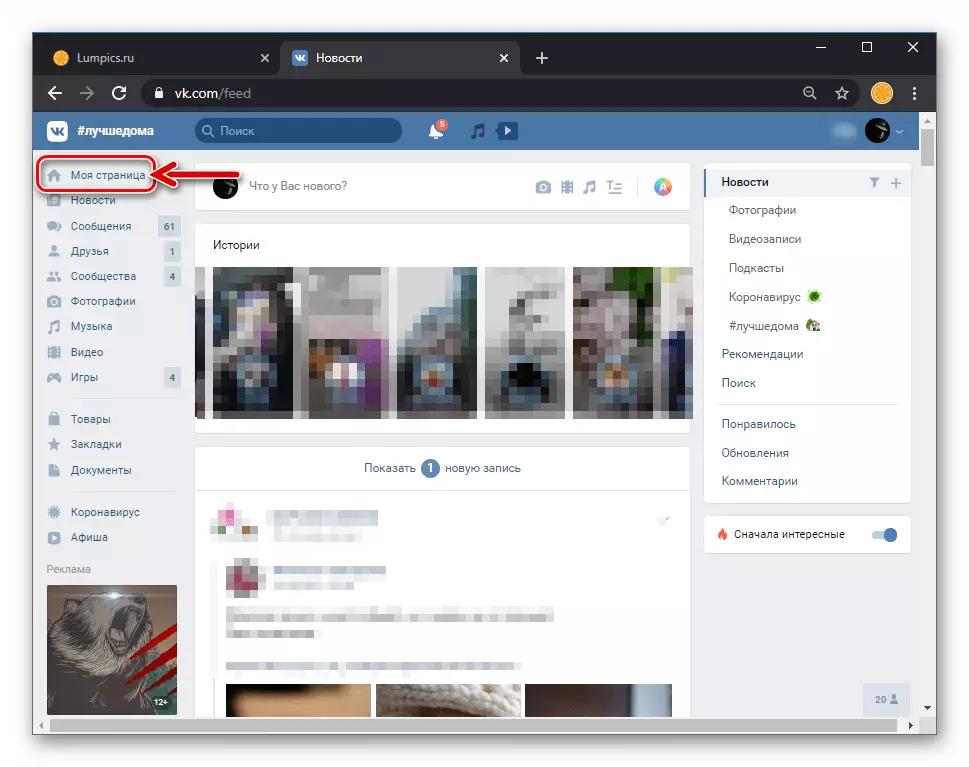
Methode 2: Smiley Code
Het tweede algoritme voor het installeren van een glimlach in de status van Vkontakte is meer tijdrovend, maar het is universeel, dat wil zeggen, het kan betrokken zijn bij elke toegang in sociaal netwerk - via de desktop en de mobiele versie van de site, evenals in Toepassingen voor Android en iOS.
- Het eerste dat u moet doen, is de Emoticon toevoegen aan de tekststatustekst in kwestie is om de beeldcode van dit type te vinden en te onthouden (of te kopiëren). Voor het sociale netwerk bestaan deze codes en gedistribueerd in een dergelijk formaat:
(Cijfer) _Sifters_;
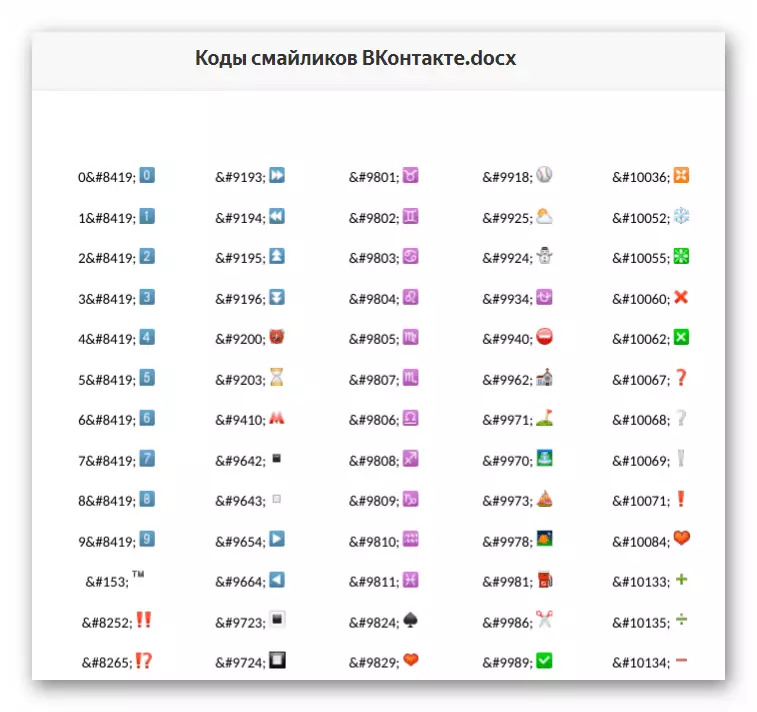
Het zoeken naar een geschikte emoticon en zijn code kan worden gedaan met behulp van een online zoekmachine of het downloaden van een DOCX-bestand naar de volgende link met previews en codeert voor bijna alle EMODI die beschikbaar is voor gebruik in het sociale netwerk.
Download emoticon-codes voor VKONTAKTE
- Open Vkontakte op elke gewenste manier, log in en ga naar uw pagina.
- Vertaal uw status naar de formatiemodus (Bewerken),
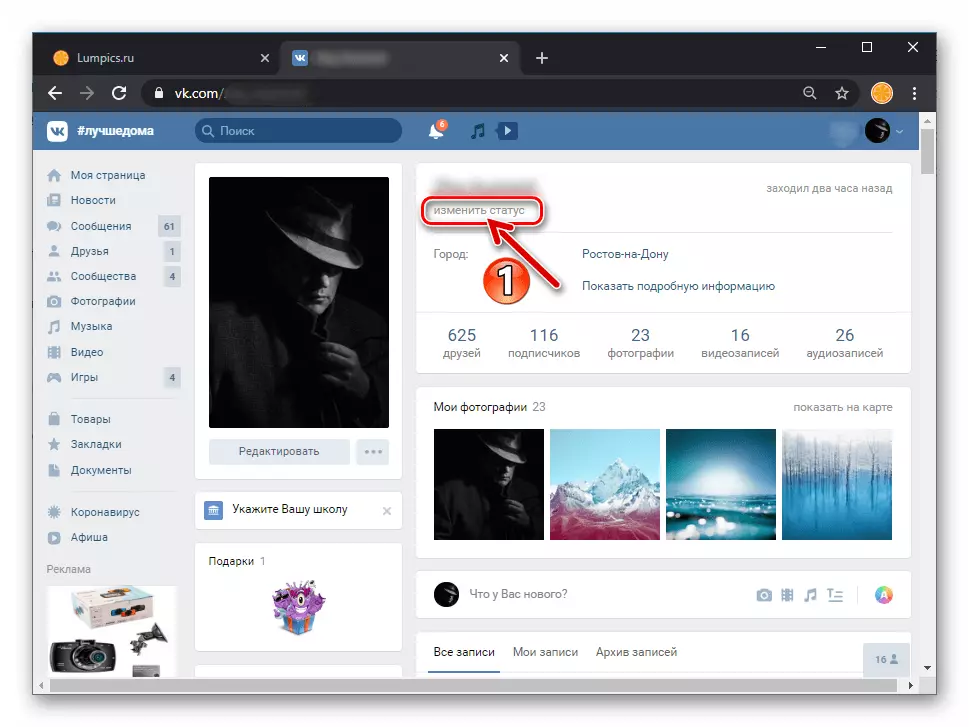
Schrijf tekst in het invoerveld.
- Stel de cursor in op de plaats van de tekst van de status waar de glimlach zou moeten verschijnen, voert u vanuit het toetsenbord of insert u vanuit de Exchange-buffer verkregen wanneer het eerste punt van deze instructiecode wordt uitgevoerd.
- Voeg zo nodig nog een paar glimlachcodes toe, klik op de knop "Opslaan" onder het veld Veldinvoer van uw status in het sociale netwerk.
- Opdracht voor de status toegevoegd grafische objecten die als nodig worden weergegeven, start u de VK-webpagina opnieuw op.
Lees meer: Hoe de pagina VKONTAKTE bij te werken
- Op dit alles - nu kunt u het resultaat schatten.
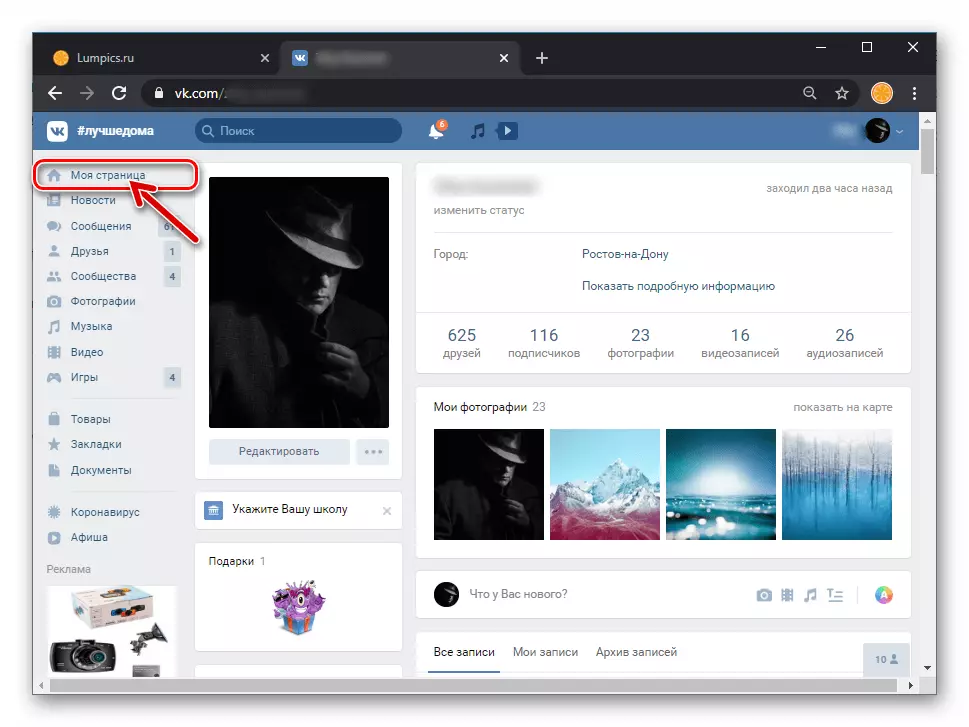
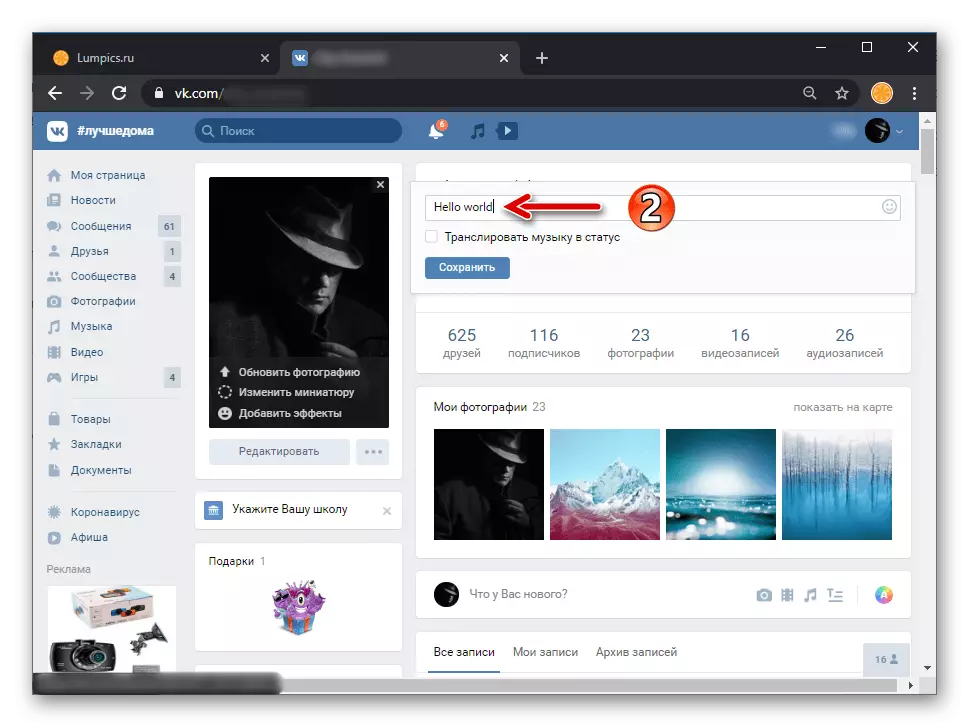
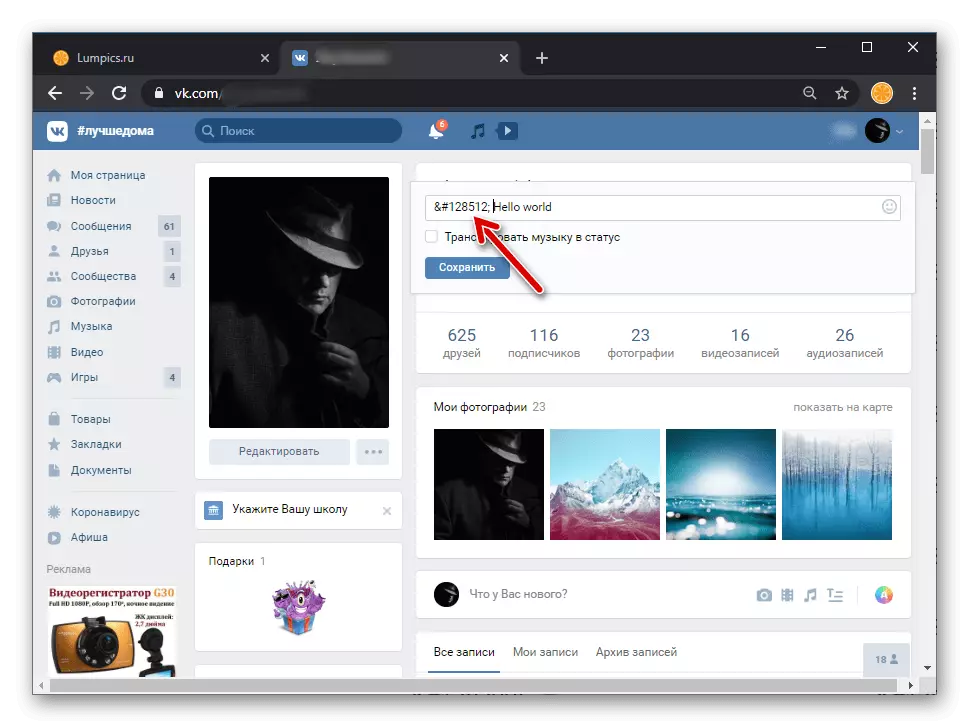
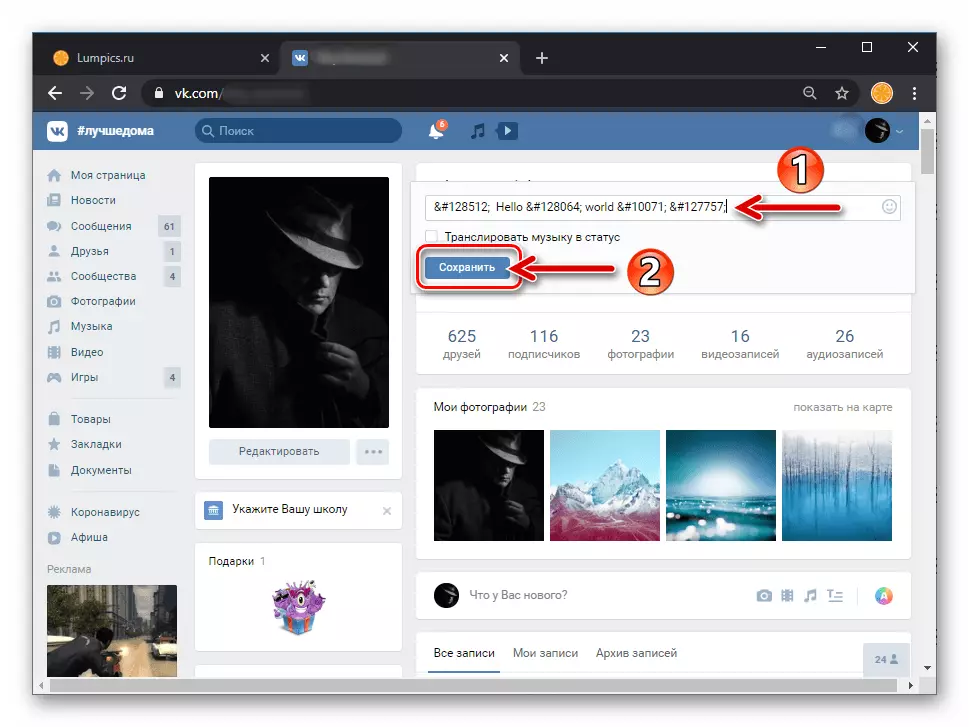
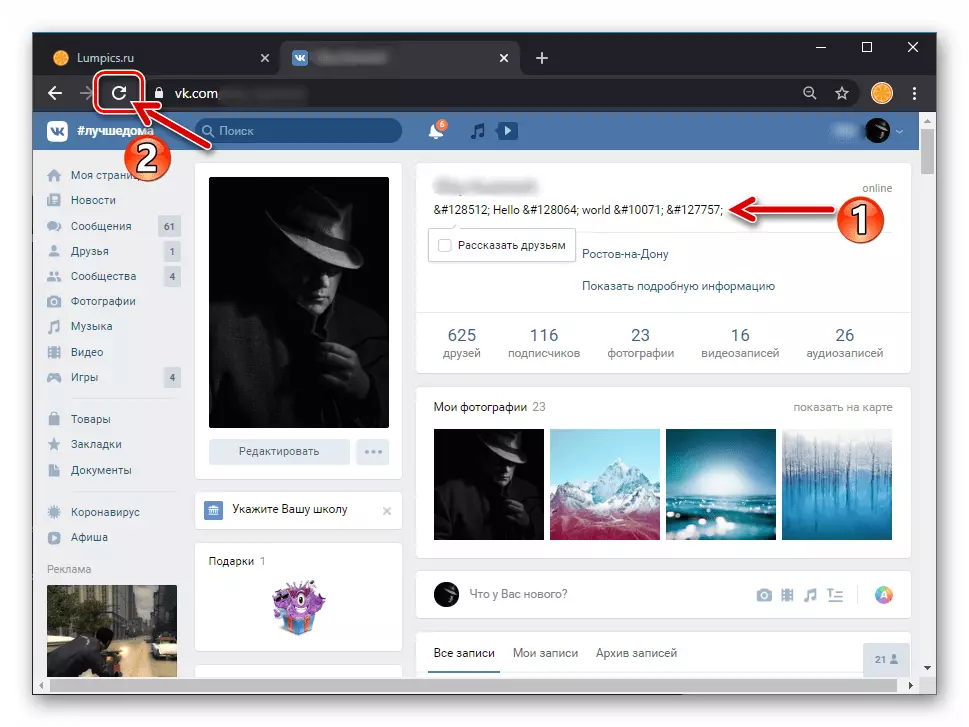
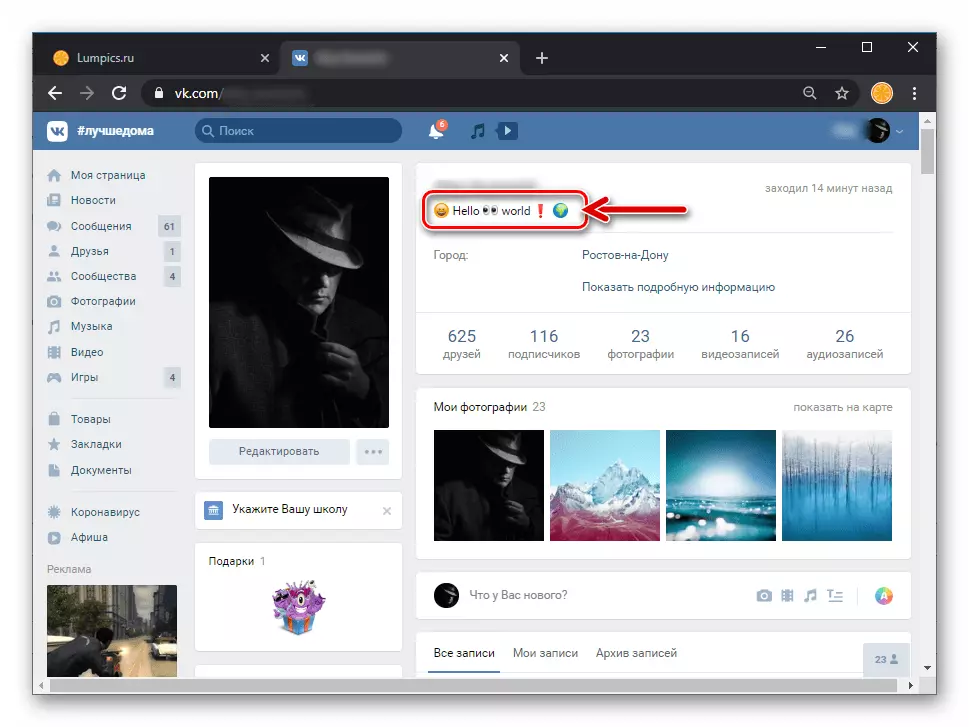
- Het eerste dat u moet doen, is de Emoticon toevoegen aan de tekststatustekst in kwestie is om de beeldcode van dit type te vinden en te onthouden (of te kopiëren). Voor het sociale netwerk bestaan deze codes en gedistribueerd in een dergelijk formaat:
